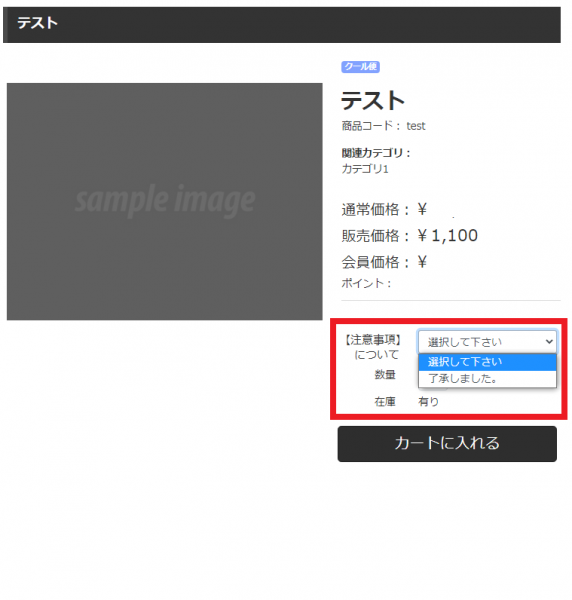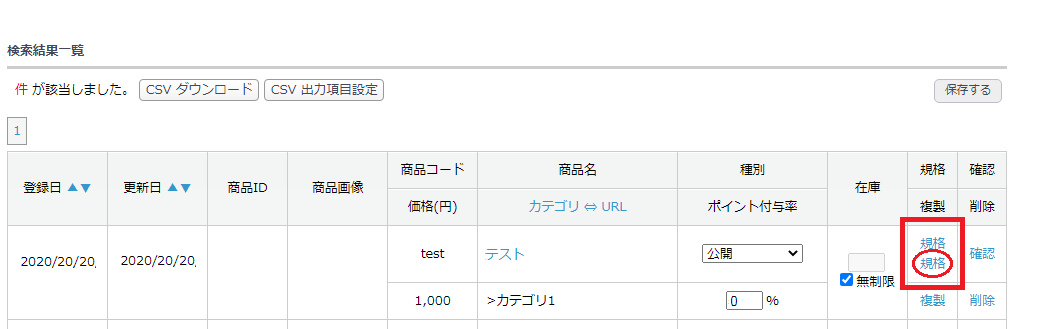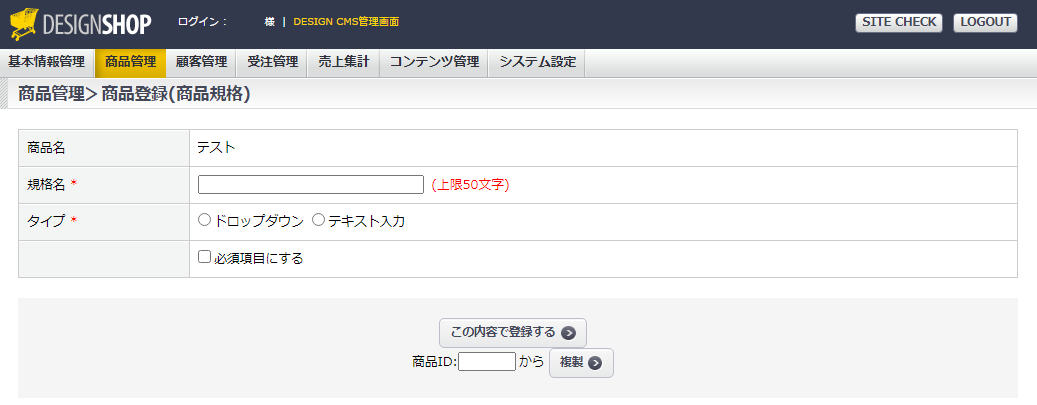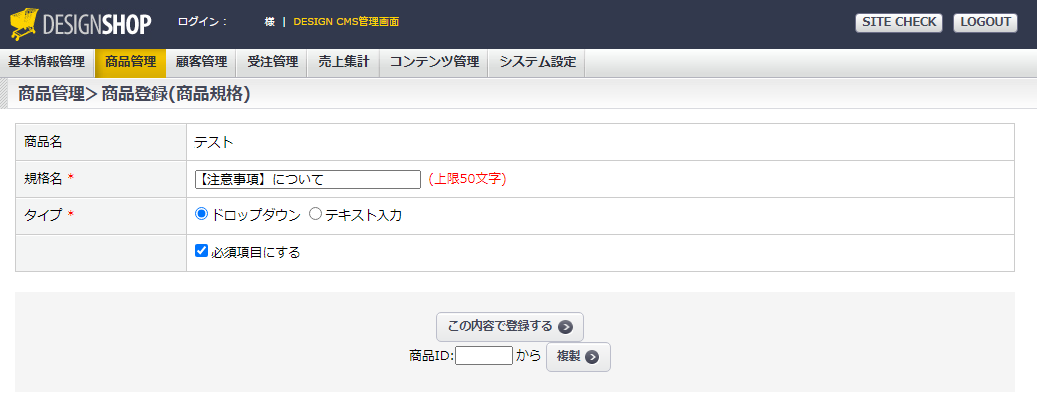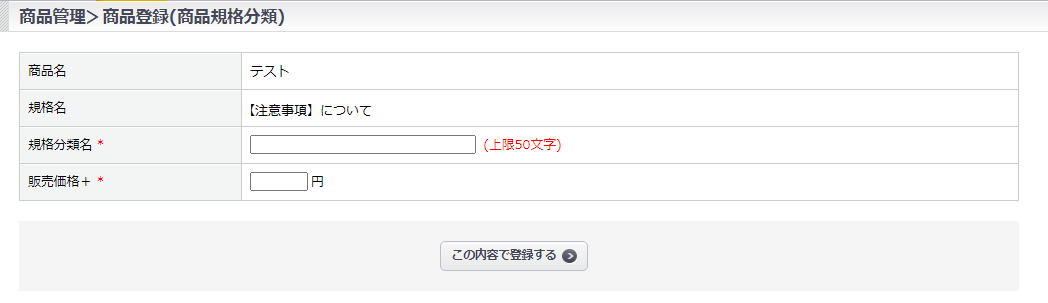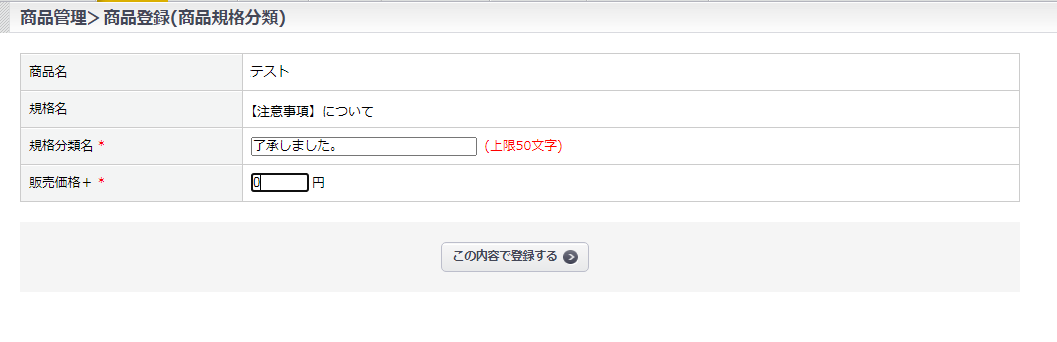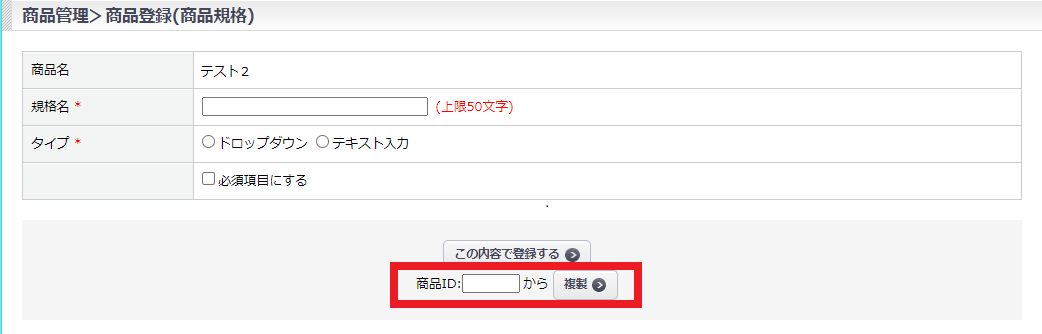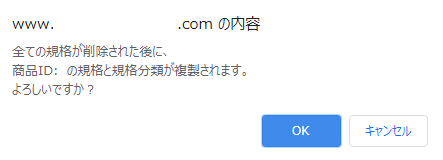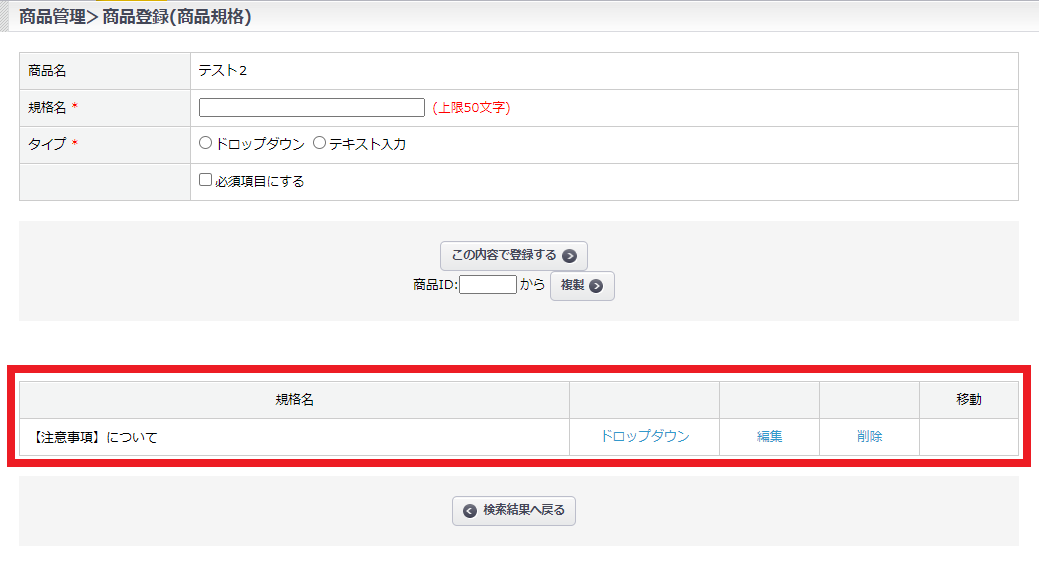シンプル規格の設定方法
【シンプル規格とは】
下記画像のように、通常設定されている規格とは別に追加で規格を作成することができる機能となります。
<シンプル規格のメリット>
・3つ以上の規格の組み合わせが可能(色×サイズ×形 等)
・テキスト入力欄の作成が可能(例:メッセージの内容入力欄など
<シンプル規格のデメリット>
・規格ごとの在庫管理が不可
まずデザインショップ管理画面にログインしてください。
管理画面情報等が詳細がわからない場合には弊社サポート窓口までご相談ください。
下記よりご希望内容をお選びください。
シンプル規格の追加方法
複製機能を使い、販売している全商品に同じシンプル規格を適用
シンプル規格の追加の追加方法
(1)商品管理>商品マスター ページを開き、下記画像のように「規格」が二つ並んだ箇所の下部の「規格」をクリックしてください。
(2)規格名の設定をしていただきます。
※作業が完了しましたらページ内下部にある「この内容で登録する」をクリックしてください。
下記のページが表示されていることをご確認ください。
以下の例題のように記載、登録をしてください。
———————
例)
規格名: 【注意事項】について
タイプ:ドロップダウン
必須項目のチェックボックス:チェックを入れる
———————
(3)「ドロップダウン」項目をクリックし、下記の例題のように選択肢を入力します。
※作業が完了しましたらページ内下部にある「この内容で登録する」をクリックしてください。
下記のページが表示されていることをご確認ください。
以下の例題のように記載、登録をしてください。
———————
例)
規格分類名:了承しました。
販売価格+:0円
———————
以上で作業は完了となります。
複製機能を使い、販売している全商品に同じシンプル規格を適用
(1)商品管理>商品マスター ページを開き、下記画像のように「規格」が二つ並んだ箇所の下部の「規格」をクリックしてください。
(2)「商品ID」項目にIDを記入し、「複製」作成作業を行います。
【シンプル規格の追加の追加方法】で設定した商品の商品IDをコピーしておき、
下記画像のように「商品ID:」項目箇所にコピーしたIDを書き込み、もしくは貼りつけを行ってください。
その後、【複製>】ボタンを押してください。
※通常の規格は削除されないためご安心ください。
下記のような確認ウィンドが表示された場合は、「OK」ボタンをクリックしてください。
※表示される内容や状態は、お使いのPCやブラウザごとに異なる可能性がございます。
(3)作業が完了しましたら、下記画像のように同様の項目が規格ページ内に表示されます。
以上で作業は完了となります。